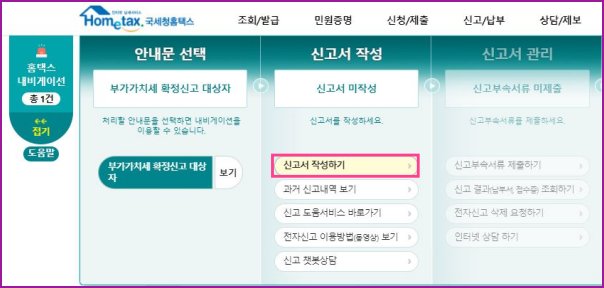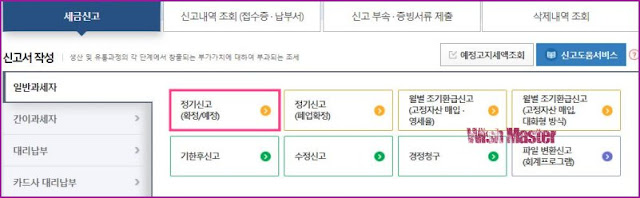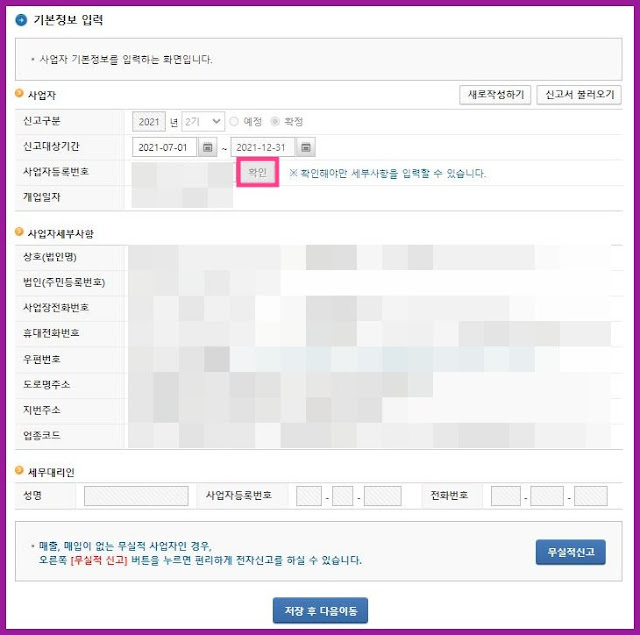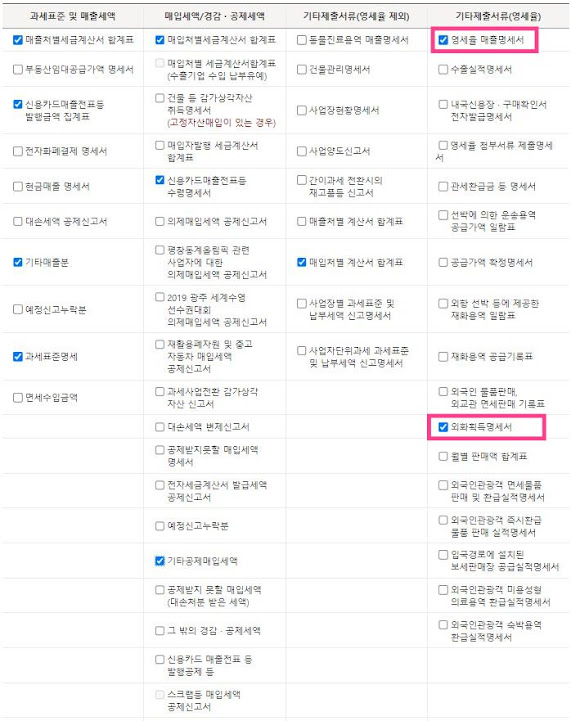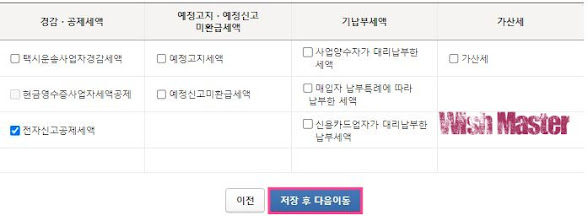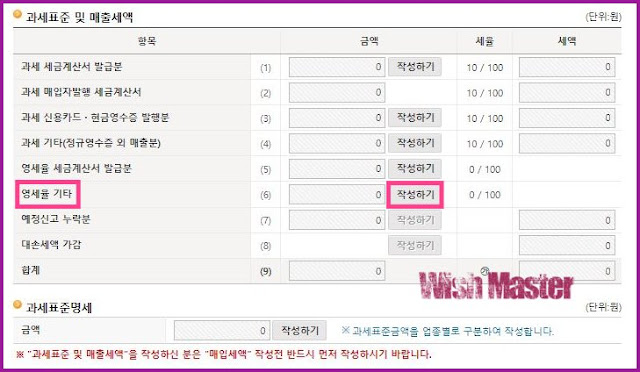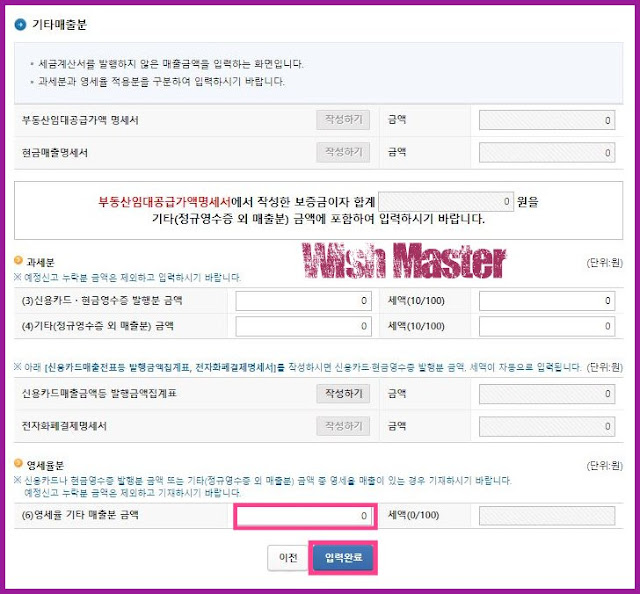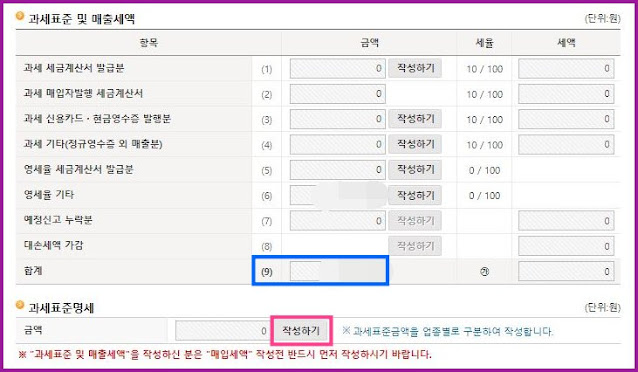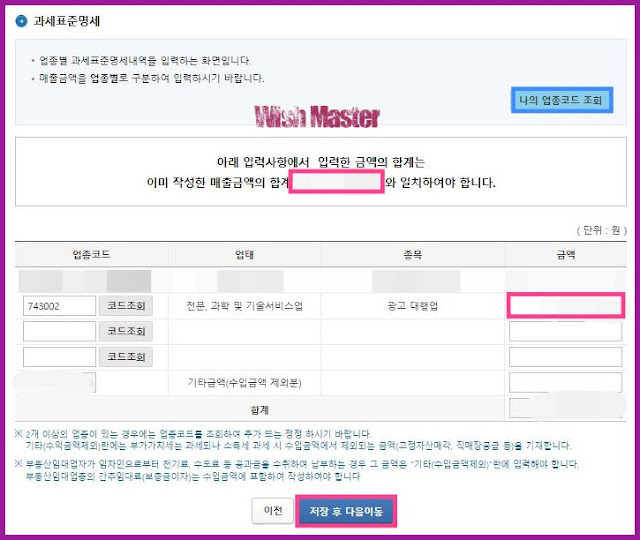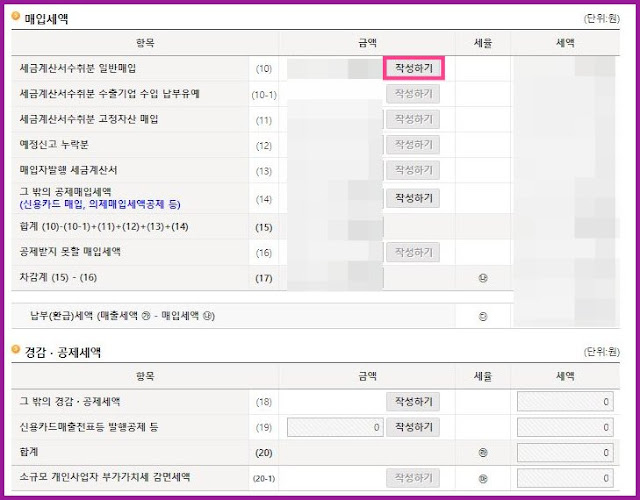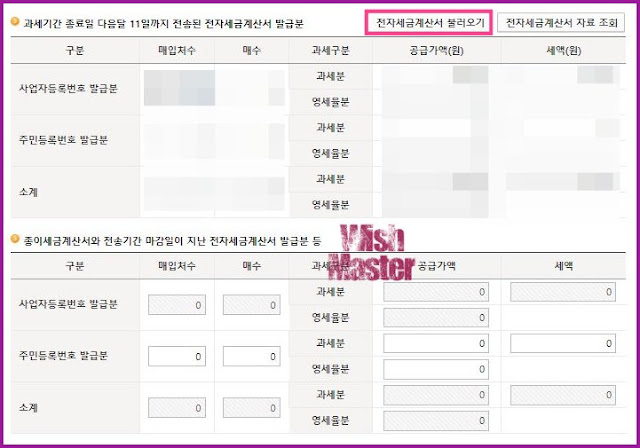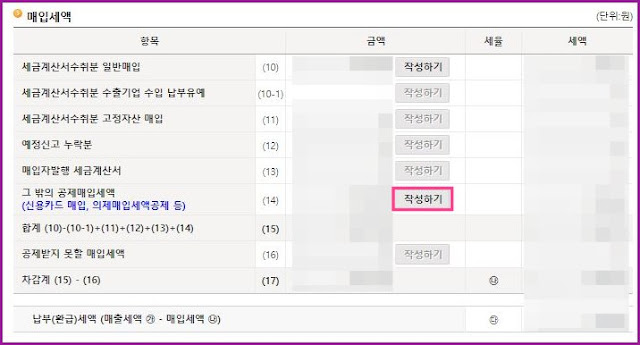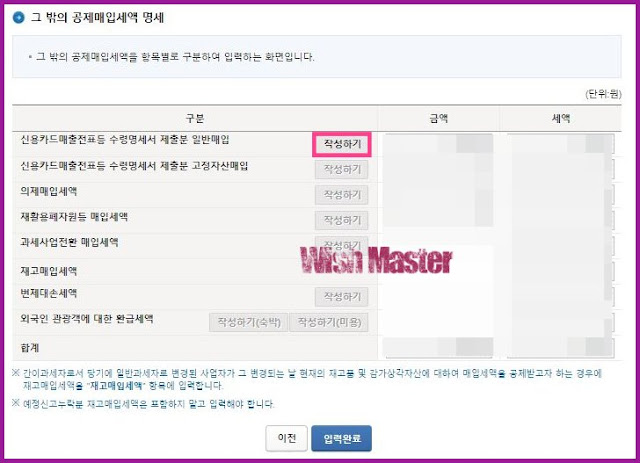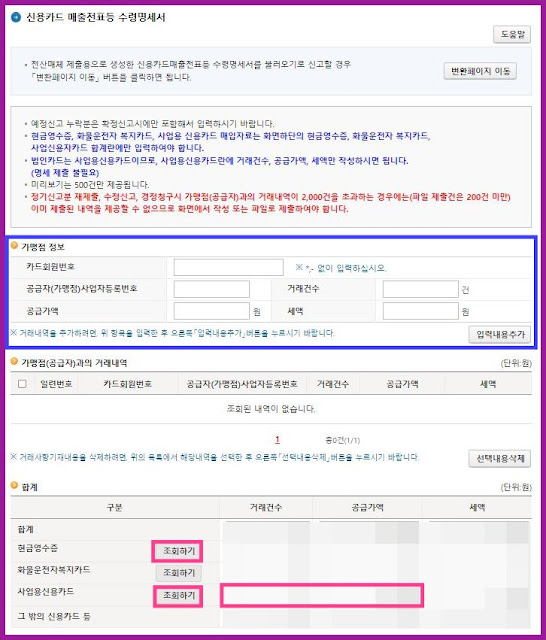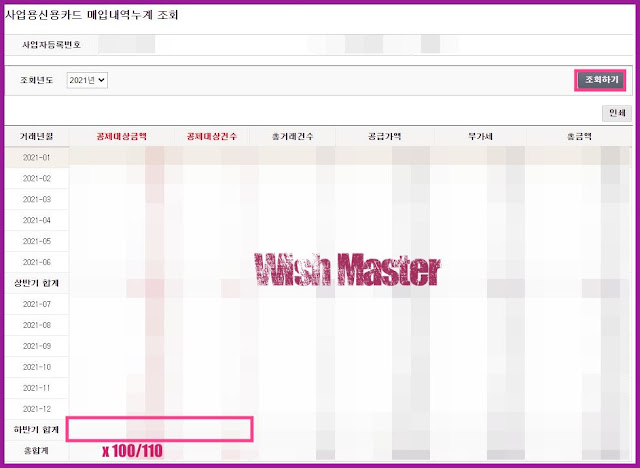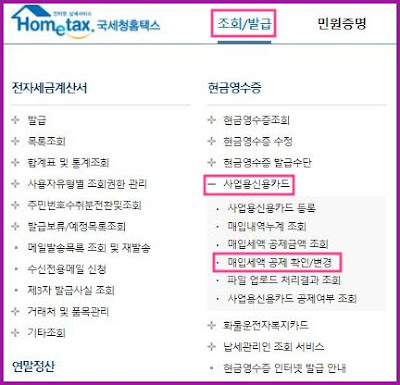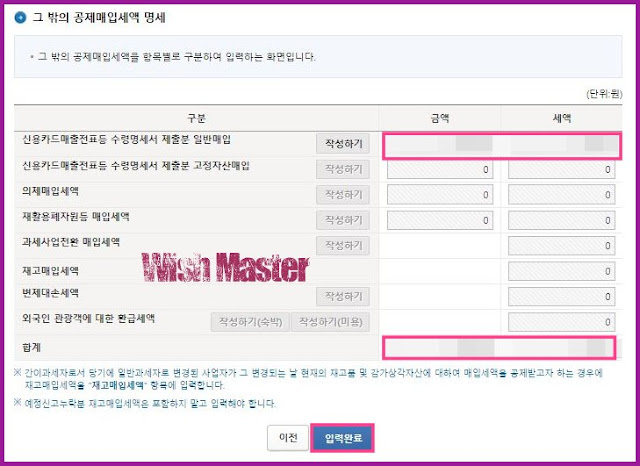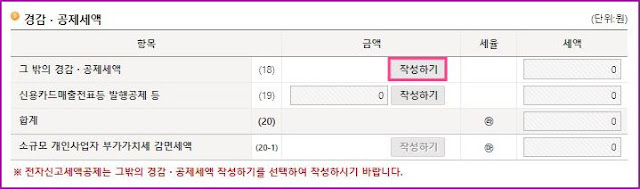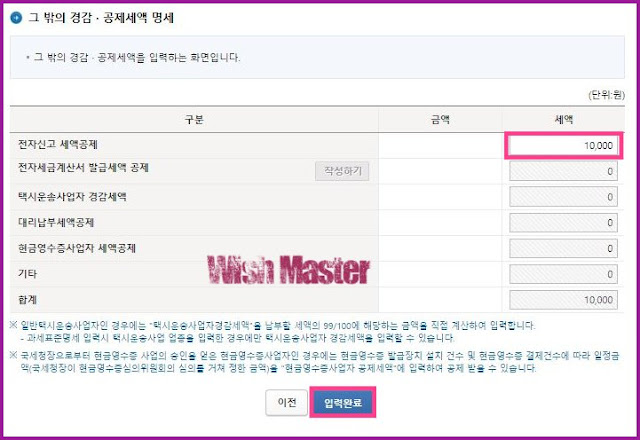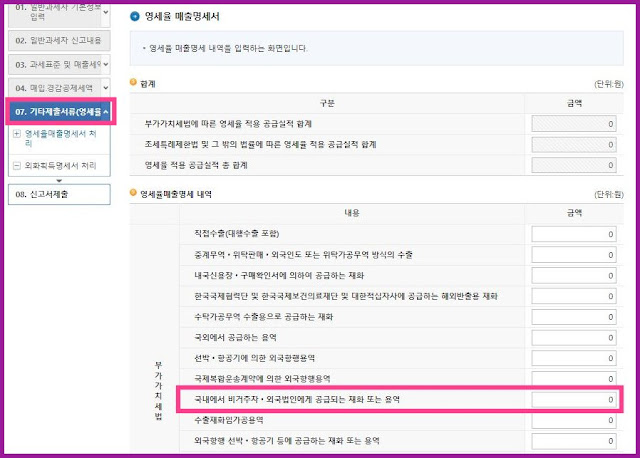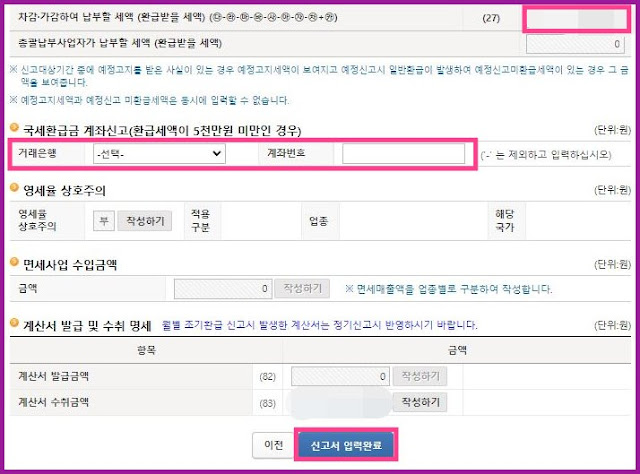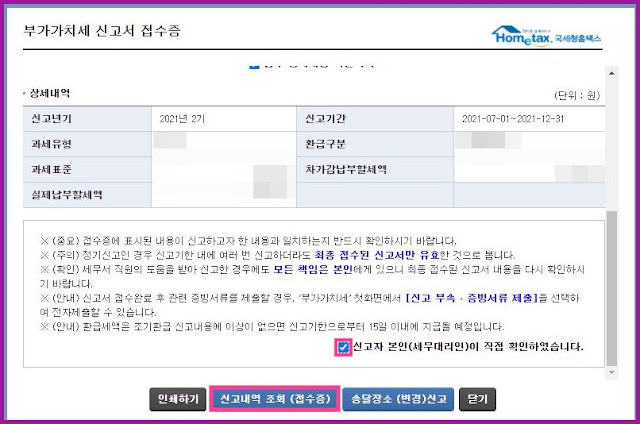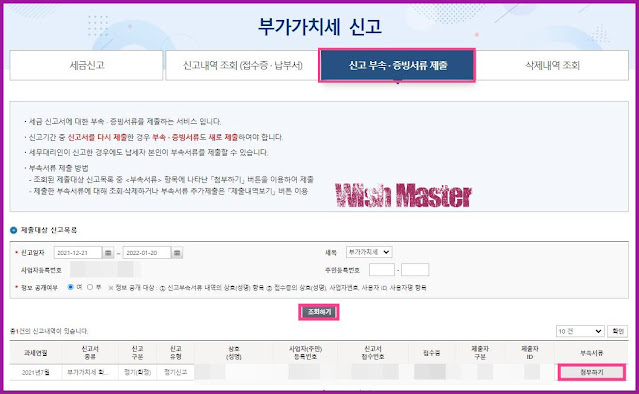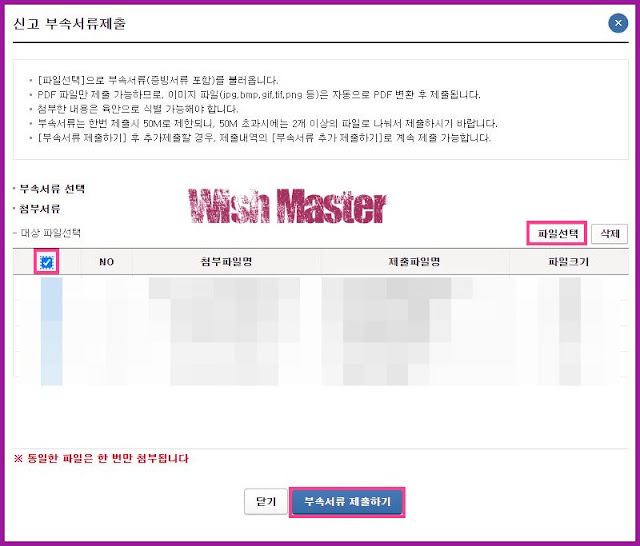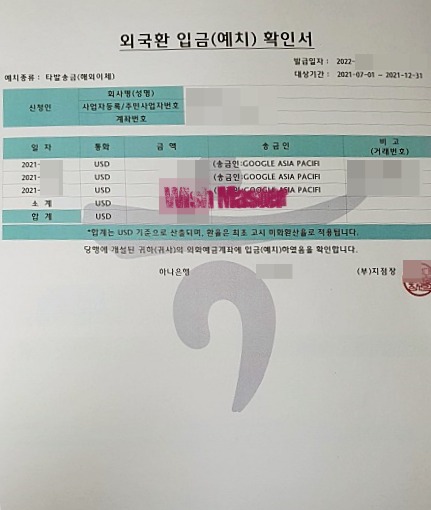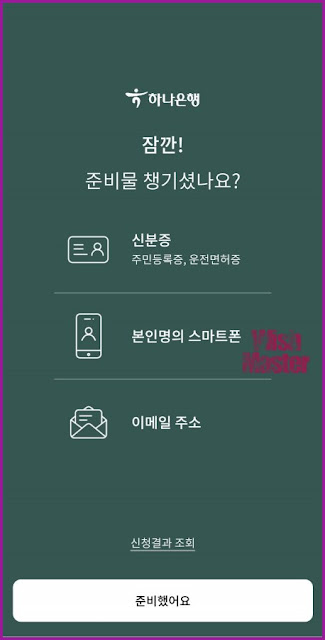1. 홈택스에 사업자로 로그인하면 부가가치세 신고기간에는 홈택스 내비게이션이 첫 화면에 나옵니다.
신고서 작성하기 버튼을 클릭합니다.
2. 본 포스팅의 애드센스 부가가치세 신고는 일반과세자를 기준으로 작성합니다.
정기신고(확정/예정) 버튼을 누릅니다.
3. 기본정보 입력 화면이 나옵니다.
사업자등록번호 오른쪽의 확인 버튼을 누르면 사업자세부사항이 자동으로 입력됩니다.
이 화면에서는 자동 반영 항목이 입력되는 것이므로 변경을 하면 안됩니다.
아래쪽의 저장 후 다음이동 버튼을 클릭합니다.
4. 입력서식은 위의 화면과 같은 항목을 선택하면 됩니다.
애드센스 부가가치세 신고자는 영세율 매출명세서, 외화획득명세서를 선택합니다.
홈택스 부가세 신고를 할 경우 전자신고공제세액에 자동으로 체크가 되어 있습니다.
5. 부가세 영세율 첨부서류는 신고가 끝난 후에 제출합니다.
홈택스 부가세 신고 - 매출분 입력
6. 국내 매출이 있는 사업자는 과세 매출분을 먼저 입력합니다.
애드센스 수익으로 인한 영세율 매출만 있는 사업자는 과세표준 및 매출세액 항목 중 영세율 기타 오른쪽의 작성하기 버튼을 클릭합니다.
7. 기타매출분 입력 화면 가장 아래쪽의 영세율분 > (6) 영세율 기타 매출분 금액에 과세기간 6개월 동안 지급 받은 애드센스 외화 금액 합계를 원화로 환산하여 입력해줍니다.
대부분의 경우 1달에 한 번씩 애드센스 수익을 외화로 입금 받을 것입니다.
만약 지급일이 9월 23일이었고 금액이 $200이며 해당일의 기준환율이 1,177.60이었다면 9월 영세율 매출분으로 신고할 금액은 200달러×1,177.60=235,520원이 되는 것입니다.
이렇게 6개월분(일반과세자인 개인사업자라면 1월~6월 / 또는 7월~12월)을 각각 환산하여 합계를 낸 금액을 (6) 영세율 기타 매출분 금액에 입력하고, 영세율이므로 세액은 없기 때문에 하단의 입력완료를 눌러주면 됩니다.
8. 다시 신고내용 화면으로 돌아가면 영세율 기타 매출에 입력한 금액이 합계 (9)란에 표시되어 있습니다.
이 금액을 과세표준명세에 동일하게 입력해줘야 하므로 아래쪽 과세표준명세 금액 오른쪽의 작성하기 버튼을 누릅니다.
9. 위의 8.(9)에서 확인한 합계 금액과 과세표준명세란 금액의 합계가 동일해야 합니다.
만약 사업자등록증상 업종이 여러 개가 있을 경우 업종코드별로 매출금액을 따로 나눠서 입력해야 합니다.
참고로 사업자등록시 애드센스 수익의 업종코드를 선택할 때는 블로거의 경우 940909, 5251004, 642004, 743002 등 여러 업종 중에서 고민을 할 수 있는데 블로그의 운영 형태나 기존 사업과의 연계성, 간이인지 일반사업자인지, 매입세액공제를 받을 수 있는 매입내역이 많이 있는지, 추가로 앞으로의 사업 계획(법인전환 계획이 있는지) 등에 따라 크게 달라질 수 있기 때문에 각자의 상황에 적절하게 선택을 하는 것이 좋습니다.
업종별로 매출금액을 모두 입력했다면 하단의 저장 후 다음이동 버튼을 클릭합니다.
홈택스 부가세 신고방법 - 매입분 입력
10. 과세기간 동안 매입이 있었다면 매입세액공제를 받을 수 있도록 모두 입력해야 합니다.
첫 번째로 세금계산서수취분 일반매입 오른쪽의 작성하기 버튼을 클릭합니다.
만약 매입이 없었다면 이 부분은 건너뛰어도 됩니다.
11. 매입처별세금계산서합계표에서 우측 상단의 전자세금계산서 불러오기를 누르면 아래쪽에 매수와 공급가액, 세액이 자동으로 입력됩니다.
스크롤을 아래쪽으로 내려 매입처별 세금계산서 합계를 확인 후 입력완료 버튼을 누릅니다.
12. 다시 매입세액 화면으로 돌아오면 그 밖의 공제매입세액 금액란 오른쪽의 작성하기 버튼을 클릭합니다.
13. 그 밖의 공제매입세액 명세 화면에서 첫번째인 신용카드매출전표등 수령명세서 제출분 일반매입 오른쪽의 작성하기를 누릅니다.
14. 신용카드 매출전표등 수령명세서 화면에서 현금영수증과 신용카드 매입분을 입력합니다.
사업자라면 이미 사업용신용카드를 홈택스에 등록해두었을 것입니다.
등록을 해 놓지 않았거나 다른 카드로 매입을 하였다면 번거롭지만 파란색 가맹점 정보란에 건 별로 직접 입력을 해야 합니다.
등록이 되어 있다면 아래쪽 합계란에서 현금영수증과 사업용신용카드 오른쪽의 조회하기 버튼을 클릭하여 거래건수와 공급가액을 확인할 수 있습니다.
15. 사업용신용카드 매입내역누계 조회에서 조회년도를 선택하고 조회하기를 누르면 공제대상과 총거래건들이 모두 나옵니다.
(과세기간 6개월 동안의 공제대상금액 합계) × 100/110의 금액을 위의 14. 사업용신용카드 - 거래건수와 공급가액 칸에 직접 넣어줍니다.
이 계산은 부가세를 빼주고 공급가액 만을 발라내기 위함입니다.
만약 조회하기 화면에서 공급가액과 세액이 구분되어 보인다면 14. 사업용신용카드란의 공급가액에만 숫자를 입력하면 오른쪽의 세액은 자동으로 계산되어 입력됩니다.
금액을 입력하였다면 하단의 입력완료 버튼을 누릅니다.
❗ 위의 합계액은 매입세액 불공제 금액이 포함되어 있을 수 있기에 금액 입력 전에 홈택스 상단 메뉴 - 조회/발급 - 사업용신용카드 - 매입세액 공제 확인/변경에서 신용카드 매입 공제 여부와 불공제 여부를 먼저 변경해야 합니다.
16. 그 밖의 공제매입세액 명세에 방금 전의 금액이 입력되어 있습니다.
아래쪽의 입력완료를 클릭합니다.
17. 이제 매입세액란 아래쪽의 경감 · 공제세액을 입력합니다.
그 밖의 경감 · 공제세액 오른쪽의 작성하기를 클릭합니다.
18. 전자신고 세액공제 10,000원이 적용됨을 확인하고 하단의 입력완료 버튼을 누릅니다.
그러면 신고내용으로 다시 돌아가는데 부가세 영세율 신고는 신고서 제출 전에 영세율 매출명세서 입력과 첨부서류를 제출하는 과정이 있습니다.
19. 왼쪽 펼침 메뉴 중에 07.기타제출서류(영세율매출명세서)를 클릭하면 위와 같은 화면이 나옵니다.
영세율 매출 금액을 국내에서 비거주자 ⋅ 외국법인에게 공급되는 재화 또는 용역에 다시 입력해준 뒤 하단의 입력완료 버튼을 누릅니다.
👉 애드센스 수익을 얻는 블로거라면 외화를 획득하기 위한 용역의 공급(글 작성)을 국내에서 국내사업장이 없는 비거주자 또는 외국법인(Google)에게 하는 것이고 대가는 외화를 직접송금 받아 외국환은행에 매각하는 방법이므로, 법적 근거는 부가가치세법 제24조, 시행령 제33조, 시행규칙 제22조 등에 따라 해석하는 것이 맞을 듯 합니다.
20. (27)번의 차감·가감하여 납부할 세액 (환급받을 세액)이 최종 세액입니다.
+라면 납부할 세액이고 -라면 환급을 받을 수 있습니다.
환급금이 발생하였다면 국세환급금 계좌신고에 거래은행 선택 및 계좌번호 입력을 하면 됩니다.
전체 신고서 내용 확인이 끝났다면 하단의 신고서 입력완료를 눌러줍니다.
그 다음은 신고내용 요약 화면이 나오는데 최종 납부할 세액이 맞다면 최종적으로 신고서 제출하기를 클릭하면 됩니다.
21. 부가가치세 신고서 접수증 화면에서는 접수 상세내용 확인하기, 신고자 본인이 직접 확인하였습니다.에 체크하고 아래쪽 신고내역 조회 (접수증)을 클릭합니다.
애드센스 부가세 영세율 첨부서류 업로드
22. 상단의 세번째 탭인 신고 부속 · 증빙서류 제출 - 제출대상 신고목록 아래의 조회하기 버튼을 클릭합니다.
하단에 신고내역이 뜨면 오른쪽 부속서류 첨부하기 버튼을 누릅니다.
23. 신고 부속서류제출 창이 뜨면 파일선택 버튼을 클릭하여 과세기간에 해당하는 기간 동안 지급받은 내역을 증명하는
외국환 입금확인서와 외화 거래내역을 pdf 파일로 업로드한 뒤 하단의 부속서류 제출하기를 클릭합니다.
파일 업로드가 완료되면 부속서류 제출이 완료되었다는 메시지가 나옵니다.
제출 완료 후에는 위의 22.화면에서 오른쪽의 부속서류 제출내역보기로 정상적으로 파일이 첨부되었는지 여부를 확인할 수 있습니다.
이로서 부가세 영세율 신고가 모두 완료되었습니다.
직접 부가가치세를 신고 하시느라 고생 많으셨습니다.